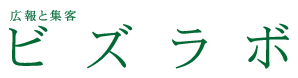Pages書類中の画像をJPEGで書き出す方法【Macだけで完結】
こんにちは。今回は、Macの「Pages」書類から画像を取り出す方法について、単体画像を書き出す方法と、書類内の画像をまとめて書き出す方法を解説します。
Pagesを使っていると「書類の中の画像を再利用したいけれど、どうやって取り出せばいいの?」と困ることがありますよね。追加のソフトは不要で、Macの標準機能だけで簡単にできる方法をご紹介します。
単体画像をJPEGで書き出す方法
特定の画像1枚だけをJPEG形式で保存したい場合は、以下の手順が最も簡単です。
- Pages書類を開く
- 書き出したい画像を選択
- コピー(⌘C)する
- プレビュー(Preview)アプリを起動
- 「ファイル」→「クリップボードから新規作成」(⌘N)を選択
- 表示された画像に対して、「ファイル」→「書き出す…」を選び、JPEG形式を指定して保存
この方法なら、一枚ずつ画像を書き出してJPEGで保存できます。
文書内の画像をまとめて書き出す方法
書類内の画像をすべてまとめて取り出したい場合は、以下のいずれかの方法が便利です。
方法1:Pages文書のパッケージを開く
Pages書類は、複数のファイルやフォルダがまとまった「パッケージ」形式で保存されています。このパッケージの中身を確認することで、画像ファイルを取り出せます。
- Pagesで該当文書を開く
- 「ファイル」→「詳細」→「ファイルタイプを変更」→「パッケージ」を選択して保存
- FinderでそのPages書類を右クリック→「パッケージの内容を表示」を選ぶ
- 「Data」フォルダの中に画像ファイル(通常PNGやJPEG)が格納されているので、これを他の場所へコピーして利用
まとめて画像を取得できます。フォルダから画像を「移動」せず「コピー」することを推奨します。
方法2:ZIPファイルとして展開する
Pages書類の拡張子を変更して、まとめて画像を抜き出す方法もあります。
- Pagesファイルの拡張子
.pagesを.zipに変更 - ダブルクリックで解凍し、できたフォルダから「Data」フォルダを開いて、中にある画像を取得
この方法もまとめて画像を抜き出す場合に便利です。
ワンポイント
- 画像は文書内でリサイズされている場合、コピー前に「オリジナルサイズ」に戻すことで高解像度で保存できます。Pagesの**右上「フォーマット」→「配置」→「サイズ」→「オリジナルサイズ」**をクリックしてください。
- 書き出した画像がPNGの場合は、Previewで開いて「書き出す…」からJPEG形式に保存も可能です。
まとめ
- 1枚ずつ取り出す場合:コピー&プレビューでJPEG化
- 全画像まとめて:ファイルタイプをパッケージに→Dataフォルダの画像をコピー(または
.zip解凍方式) - 必要に応じてJPEG変換はPreviewアプリで
どちらの方法も追加ソフト不要でMacだけで完結できます。
参照元
- https://www.podfeet.com/blog/2024/11/copy-images-iwork/
- https://discussions.apple.com/thread/6838402
- https://eshop.macsales.com/blog/64722-export-images-from-pages-word/
- https://apple.stackexchange.com/questions/37717/extract-images-from-a-pages-document
- https://support.apple.com/lt-lt/guide/preview/prvw15636/mac
- https://discussions.apple.com/thread/1725105